„Apple TV“ naudotojo vadovas
- Sveiki
- Kas nauja „tvOS 26“
-
-
- Transliuokite garsą ir vaizdą į „Apple TV“
- Naudokite „HomePod“ ar „AirPlay“ palaikančius garsiakalbius su „Apple TV“
- Naudokite „AirPods“ ar „Beats“ su „Apple TV“
- „Bluetooth“ įrenginių prijungimas
- Naudokite „iPhone“, „iPad“ ar „Apple Watch“ kaip nuotolinį pultą
- Tvarkykite įeinančius „iPhone“ skambučius
- Naudokite „iPhone“ ar „iPad“ kaip klaviatūrą
- Naudokite „iPhone“ ar „iPad“ kaip kamerą
- Valdykite „Apple TV“ naudodami „Siri“ kituose įrenginiuose
-
-
- Apibendrinta informacija apie programą TV
- Naršykite „Apple TV“
- Prenumeruokite „Apple TV+“, „MLS Season Pass“ ar kanalą
- Pradėkite žiūrėti pradžios ekrane
- Valdykite vaizdo įrašo atkūrimą
- Programos „Apple TV“ ekranas „Search“
- Žiūrėkite „Apple TV+ Originals“
- Žiūrėkite MLS
- Žiūrėkite sporto renginius
- Pirkite arba išsinuomokite filmus ir serialus
- Žiūrėkite filmus ir serialus iš savo bibliotekos
- Rekomendacijų valdymas
- Keiskite programos TV nustatymus
-
- Apibendrinta informacija apie programą „Music“
- „Apple Music“ prenumerata
- Pradėkite klausytis pradžios ekrane
- Valdykite muzikos atkūrimą
- Ieškokite dainų, atlikėjų ir albumų
- Atraskite naujos muzikos
- Apie „Apple Music Sing“
- Klausykitės muzikos kartu naudodami „SharePlay“
- Klausykitės radijo stočių
- Žiūrėkite muzikinius vaizdo įrašus
- Naršykite muziką savo bibliotekoje
- Sužinokite, ko klausosi jūsų draugai
- Rekomendacijų valdymas
- Keiskite programos „Music“ nustatymus
- Dainuokite
-
- Apibendrinta informacija apie programą „Fitness“
- Prijunkite „Apple Watch“ ar „iPhone“
- Užsiprenumeruokite „Apple Fitness+“
- Pradėkite treniruotę iš ekrano „For You“
- Peržiūrėkite treniruotės informaciją ir valdykite atkūrimą
- Naršykite ar ieškokite treniruočių
- Išsaugokite treniruotes vėlesniam laikui
- Sujunkite treniruotes naudodami „Stacks“
- Peržiūrėkite ir tvarkykite „Fitness+“ planus
- Treniravimasis kartu naudojant „SharePlay“
- App Store
- Search
-
-
- Koreguokite nuotolinio pulto nustatymus
- Atlaisvinkite vietos
- Keiskite „Wi-Fi“ tinklo nustatymus
- Keiskite vieno prisijungimo nustatymus
- Koreguokite naudotojo profilių ir paskyrų nustatymus
- Koreguokite konkrečių programų nustatymus
- Koreguokite „AirPlay“ ir „Apple Home“ nustatymus
- Koreguokite „Siri“ nustatymus
- Koreguokite privatumo nustatymus
- Autorių teisės ir prekių ženklai
Naudokite „HomePod“ ar „AirPlay“ palaikančius garsiakalbius su „Apple TV“
Galite transliuoti garsą iš „Apple TV“ į „HomePod“ garsiakalbius arba transliuoti garsą (išskyrus sistemos perspėjimus ir žaidimų garsus) į „AirPlay“ palaikančius garsiakalbius, jei jie prijungti prie to paties tinklo.
„Apple TV“ įrenginyje atlikite bet kurį iš toliau nurodytų veiksmų.
Nustatykite „HomePod“ ar „AirPlay“ palaikančius garsiakalbius kaip laikiną garso išvestį: nuotoliniame pulte palaikykite
 norėdami atidaryti „Control Center“, tada pasirinkite
norėdami atidaryti „Control Center“, tada pasirinkite  ir pasirinkite norimus garsiakalbius.
ir pasirinkite norimus garsiakalbius.Jei kaip laikiną garso išvestį pasirenkate „AirPlay“ palaikančius garsiakalbius (išskyrus „HomePod“ garsiakalbius), „Apple TV“ atkuria garsą per „AirPlay“ garsiakalbius, išskyrus sistemos įspėjimus ir žaidimų garsus, kurie atkuriami per numatytąją garso išvestį. Įjungus „Apple TV“ miego režimą, garsiakalbio pasirinkimas iš naujo nustatomas į numatytąją garso išvestį.
Nustatykite „HomePod“ ar „AirPlay“ palaikančius garsiakalbius kaip numatytąją garso išvestį: atidarykite „Apple TV“ programą „Settings“
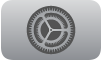 , tada eikite į „Video and Audio“ > „Audio Output“ ir pasirinkite norimus garsiakalbius.
, tada eikite į „Video and Audio“ > „Audio Output“ ir pasirinkite norimus garsiakalbius.Jei kaip numatytąją garso išvestį pasirenkate „AirPlay“ palaikančius garsiakalbius (išskyrus „HomePod“ garsiakalbius), „Apple TV“ atkuria garsą per „AirPlay“ garsiakalbius, išskyrus sistemos įspėjimus ir žaidimų garsus, kurie atkuriami per televizoriaus garsiakalbius.
Visą „Airplay“ palaikančių garsiakalbių sąrašą rasite „Home“ priedų svetainėje.